كيفية تشغيل النسخ الاحتياطي لـ iPhone أو iPad إلى Mac في MacOS Catalina باستخدام Finder
Miscellanea / / August 05, 2021
ROM مخصص | سيانوجين مود | تطبيقات أندرويد | تحديث البرامج الثابتة | MiUi | كل مخزون ROM | نظام Lineage OS |
منذ أن أطلقت Apple نظام macOS Catalina الجديد ، لا يعمل iTunes الآن في تلك الأجهزة. يجد كل شخص يستخدم جهاز iPhone أو iPad صعوبة في نسخ أجهزته احتياطيًا. عادةً ما يتم عمل نسخة احتياطية لأي جهاز iPhone أو iPad باستخدام iTunes مسبقًا. في وقت لاحق ، أطلقوا نظام macOS الجديد وأنشأوا تطبيقات مختلفة للموسيقى وتطبيقات التلفزيون والبودكاست. في وقت سابق ، كانت جميع هذه التطبيقات متوفرة في iTunes فقط. الآن يتم تشغيل كل هذه التطبيقات المنفصلة في الخلف ويمكنك استخدام جهاز iPhone أو iPad كأجهزة خارجية.
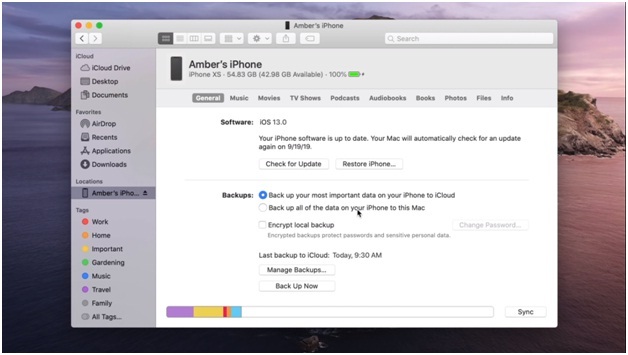
لا يعني فقدان iTunes أنه من الصعب نسخ الأجهزة احتياطيًا. مجرد طريقة نتبع العملية تغيرت بمساعدة الباحث. بمساعدة الباحث ، يمكنك رؤية أجهزتك متصلة على الشريط الجانبي لنافذة Finder.
دعونا نرى كيف يمكننا عمل نسخة احتياطية من أجهزة iPhone أو iPad من خلال Finder.
كيفية تشغيل النسخ الاحتياطي لأجهزة iPhone أو iPad إلى Mac في macOS Cataline باستخدام Finder
- بادئ ذي بدء ، قم بتوصيل جهاز iPhone أو iPad بجهاز Mac بمساعدة كابل البيانات. افتح تطبيق Finder بالنقر فوق الرمز الموجود في قفص الاتهام.
- في الشريط الجانبي لنافذة Finder ، انقر فوق جهازك.
- لأول مرة ، أدخل رمز المرور لمصادقة وصول المستخدم من خلال النقر على زر "الثقة".
- في الشاشة التالية ، انقر فوق علامة التبويب "عام" وحدد الخيار "نسخ جميع البيانات احتياطيًا على [iPhone أو iPad] إلى جهاز Mac هذا.
- يمكنك أيضًا تحديد الخيار "تشفير النسخ الاحتياطي المحلي". هذا هو تشفير بياناتك بشكل خاص ، والذي يحمي اسم المستخدم وكلمة المرور والمعلومات الأساسية الضرورية. سيُطلب منك تقديم كلمة مرور كلما قمت بفك تشفير بياناتك.
- انقر فوق الزر "نسخ احتياطي الآن" واترك هذه العملية تكتمل.
من السهل إجراء نسخ احتياطي لبيانات iPhone أو iPad على جهاز Mac باستخدام Finder. يمكنك أيضًا تحديث نظام التشغيل الخاص بك إلى macOS Catalina ، ولكن تأكد من عمل نسخة احتياطية من بياناتك.
يوصى دائمًا بعمل نسخة احتياطية من جميع بيانات iPhone أو iPad على iCloud و Mac. يمكنك أيضًا نسخ بياناتك احتياطيًا على جهاز الكمبيوتر باستخدام iTunes. لتجنب أي مشكلات غير مرغوب فيها تتعلق بفقدان بياناتك ، استمر في عملية النسخ الاحتياطي الروتينية. يمكن أن يجعلك الاحتفاظ بنسخة احتياطية لبياناتك في الوقت المناسب مستعدًا لأي ظروف.
يمكنك أيضًا التحقق من الخطوات المذكورة أعلاه في الفيديو أدناه.

![قم بتنزيل وتثبيت AOSP Android 10 لـ Doogee BL9000 [GSI Treble]](/f/c68623b86e41bd60e03e39daccf66484.jpg?width=288&height=384)

